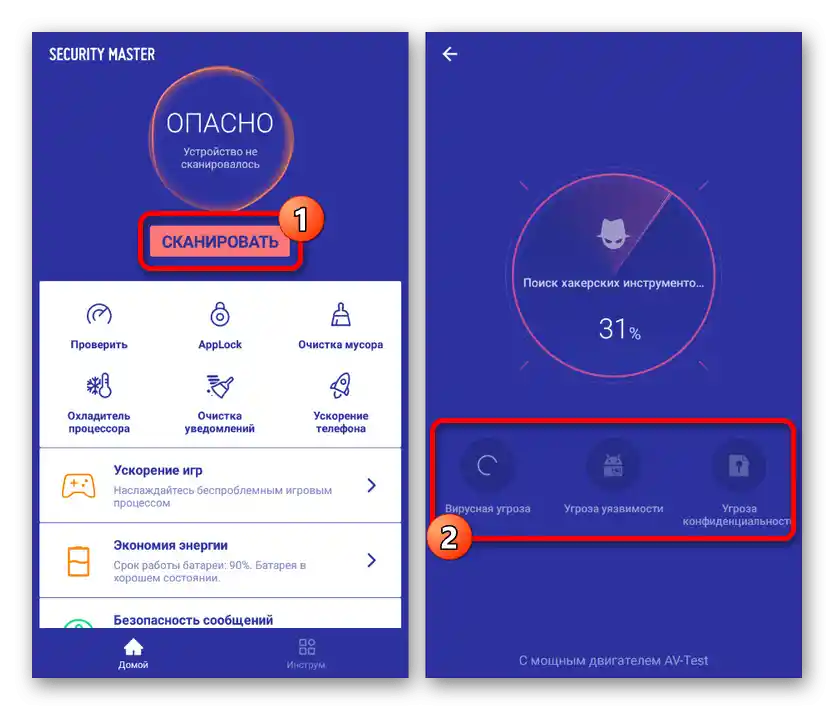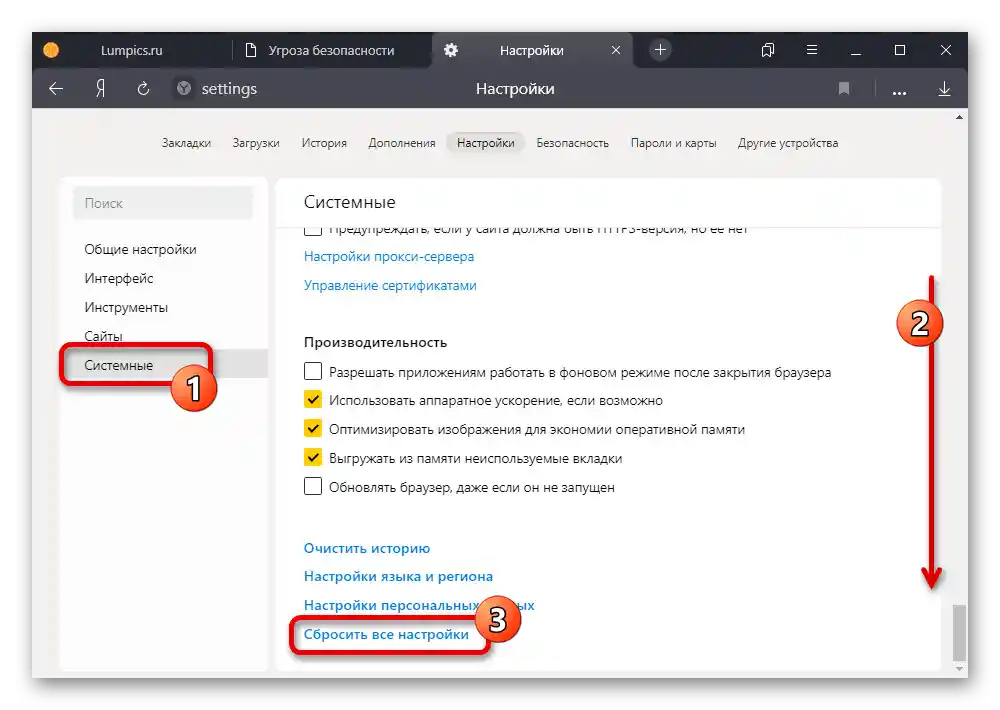Varianta 1: Počítač
Při výskytu chyby "Nelze navázat bezpečné připojení" v Yandex.Browser na počítači lze využít několik řešení souvisejících s nastavením této aplikace. Je třeba vzít v úvahu, že problémy tohoto druhu se často objevují dočasně a mohou se samy vyřešit.
Způsob 1: Nucený přechod
Pokud se zmiňovaná chyba objeví při návštěvě konkrétního webu, jehož bezpečnost si jste jisti, je nejjednodušší provést nucený přechod. V případě zmiňovaného prohlížeče tento přístup povede k uložení nastavení na určitou dobu, během níž nebude nutné opakovat popsaný postup.
- Přejděte na požadovaný web a po zobrazení karty "Hrozba zabezpečení", rozbalte nabídku "Podrobnosti". Zde je třeba využít tlačítko "Udělat výjimku pro tento web".
- Výsledkem by měl být správný přístup na web bez jakýchkoli vedlejších chyb.V adresním řádku se neustále zobrazuje ikona nebezpečného připojení.
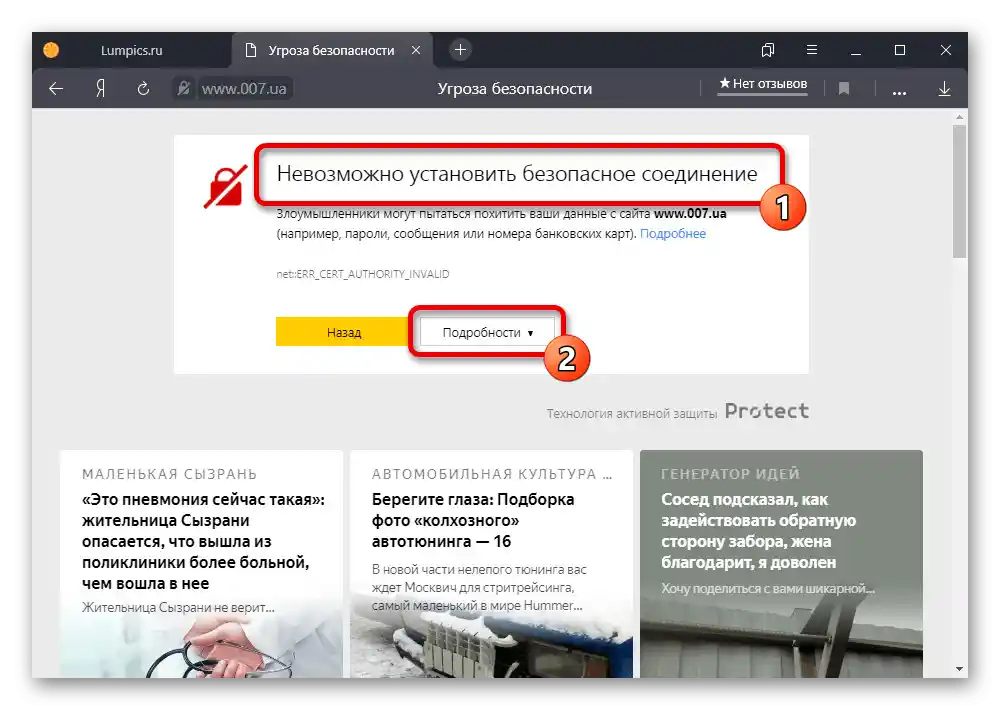
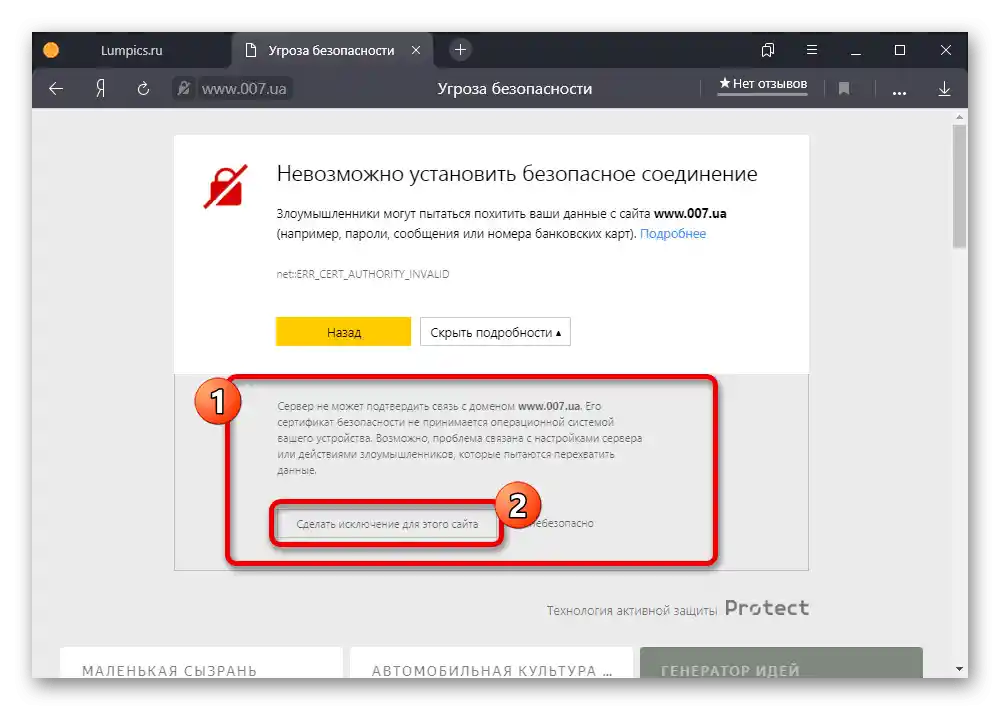
Tyto akce mohou poškodit počítač, pokud navštěvujete web poprvé nebo si nejste jisti jeho spolehlivostí. Zároveň je to optimální způsob, jak obejít dočasná bezpečnostní omezení.
Způsob 2: Změna protokolu
Někdy může být řešením problému jednoduchá změna protokolu přenosu dat v adresním řádku prohlížeče Yandex. K tomu klikněte levým tlačítkem myši na uvedené pole, vyberte a nahraďte "HTTPS" za "HTTP", přičemž ostatní údaje ponechte beze změny.
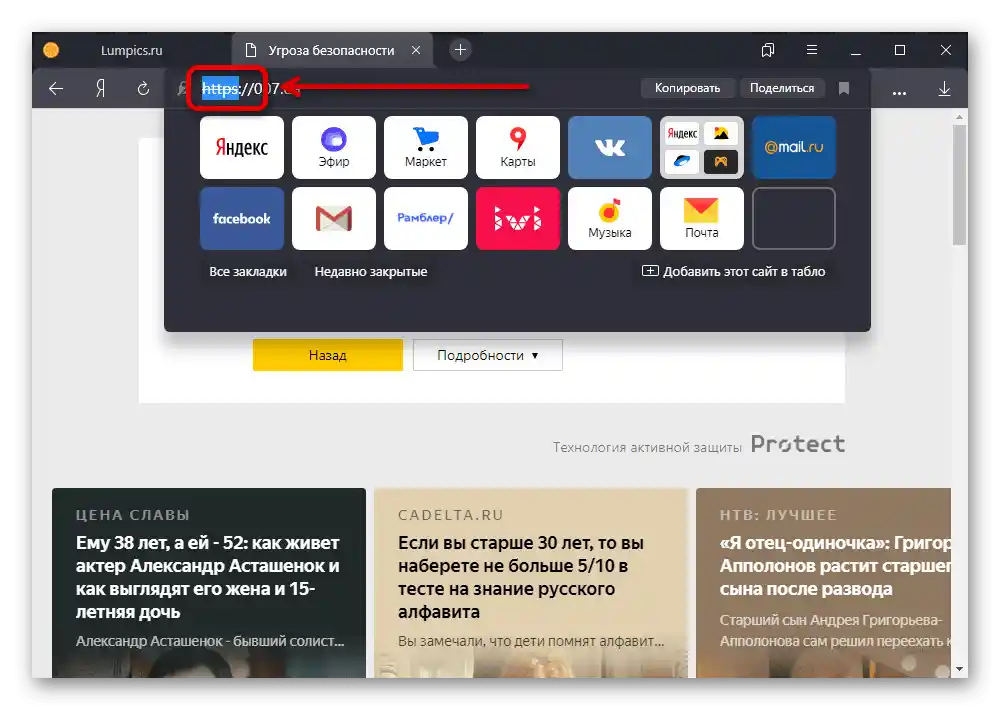
Můžete také zkusit úplně odstranit protokol a ponechat pouze doménové jméno webové stránky a provést přechod. Většinou to stačí k obraně proti stránce s uvedenou chybou.
Způsob 3: Nastavení zabezpečení
Při návštěvě jakéhokoli webu na internetu, včetně zobrazení uvedené zprávy, můžete využít nastavení zabezpečení. To umožní deaktivovat některé funkce technologie Protect, která odpovídá za kontrolu navštěvovaných zdrojů různými způsoby.
Nastavení webu
- Otevřete stránku s upozorněním a klikněte levým tlačítkem myši na ikonu na levé straně adresního řádku. Nejprve v bloku "Obecná nastavení zabezpečení" deaktivujte možnost "Blokovat reklamu s šokujícími nebo nepříjemnými obrázky".
- Uvedené akce umožní přístup pouze v některých případech.Proto, co je důležitější, nyní rozbalte hlavní menu a přejděte do "Nastavení".
- Pomocí menu na levé straně stránky přepněte na záložku "Systémové" a posuňte stránku dolů k pododdílu "Síť". Využijte odkaz "Správa certifikátů", abyste otevřeli možnosti certifikátů, které jsou společné pro všechny prohlížeče.
- Bez ohledu na záložku, v pravé části okna klikněte na "Další". Zde je nutné deaktivovat možnost "Ověření serveru" a "Důvěryhodný DNS server".
![Přechod k dalším nastavením certifikátů v prohlížeči Yandex]()
Pro uložení nových parametrů je třeba kliknout na "OK" na dolním panelu. Poté aktualizujte záložku prohlížeče, abyste zkontrolovali dostupnost požadované webové stránky.
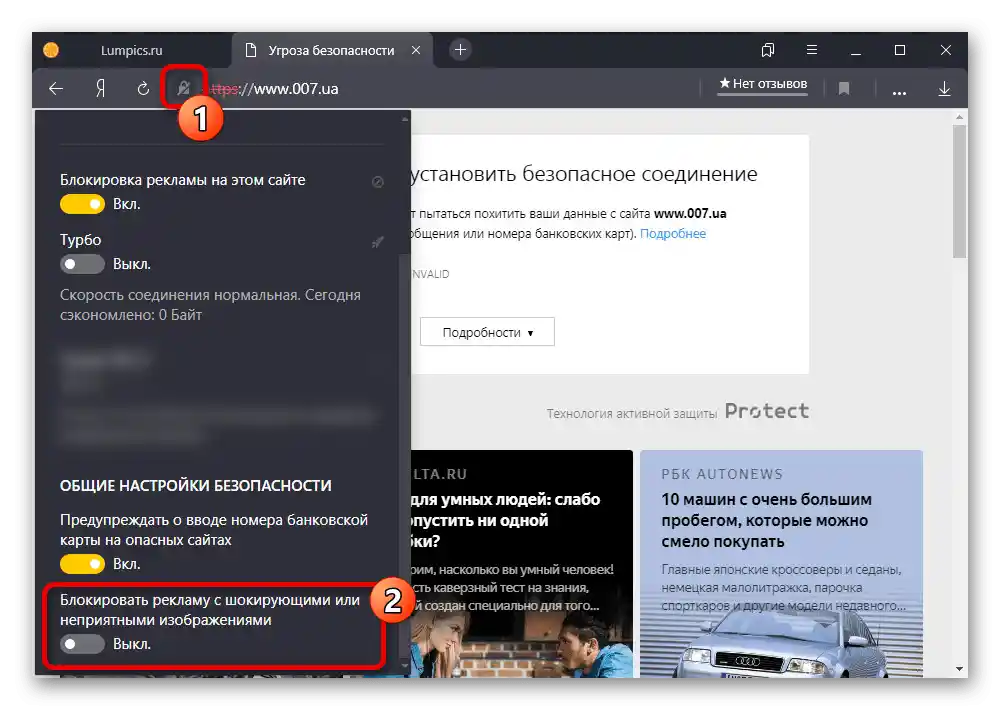
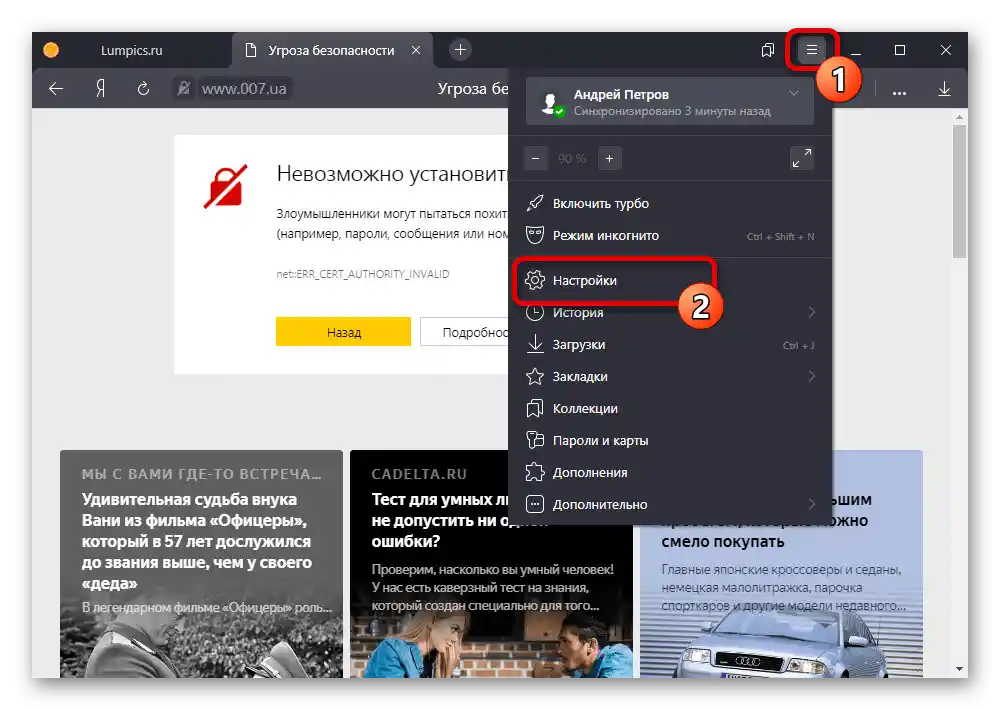
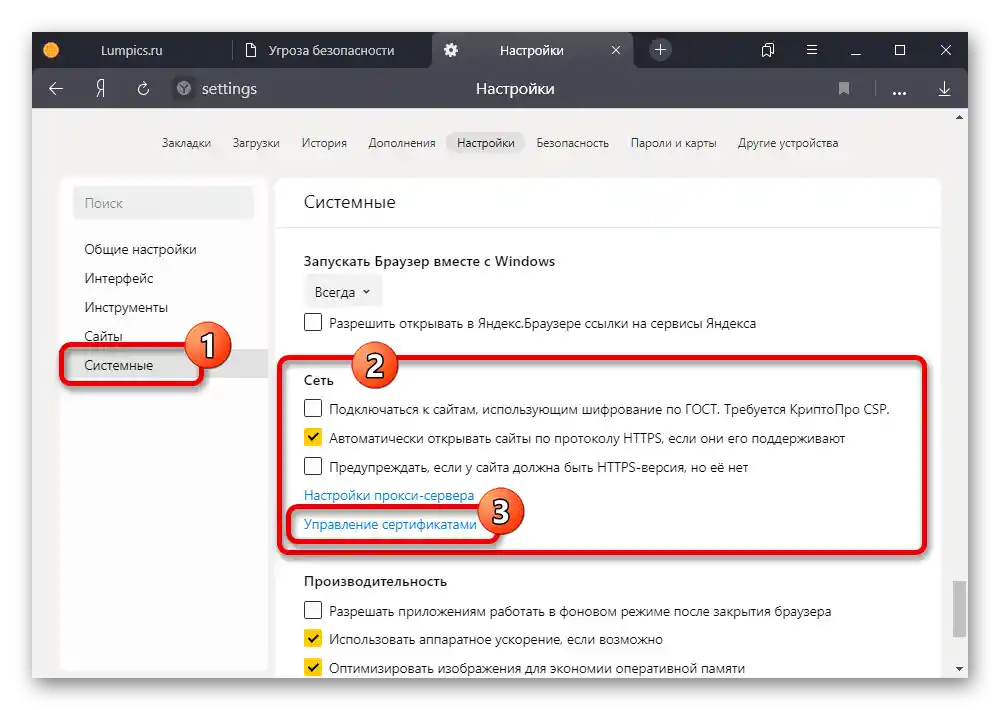
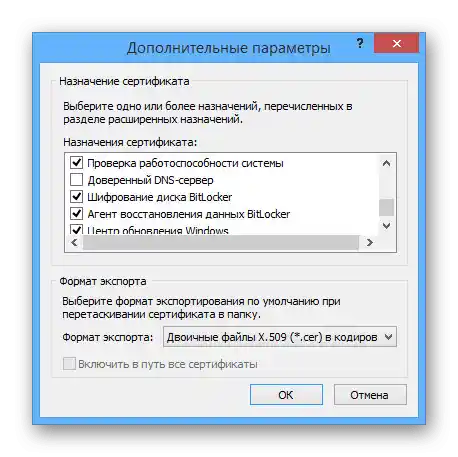
Možnosti prohlížeče
V daném programu je k dispozici samostatná sekce nastavení zabezpečení, která umožňuje deaktivovat všechny funkce technologie Protect, čímž se sníží ochrana programu na jakýchkoli stránkách. K tomu je třeba přejít do příslušné sekce, popsané v jiném článku na webu, a zrušit všechny zaškrtnutí na stránce.
Více informací: Vypnutí Protect v Yandex.Browser
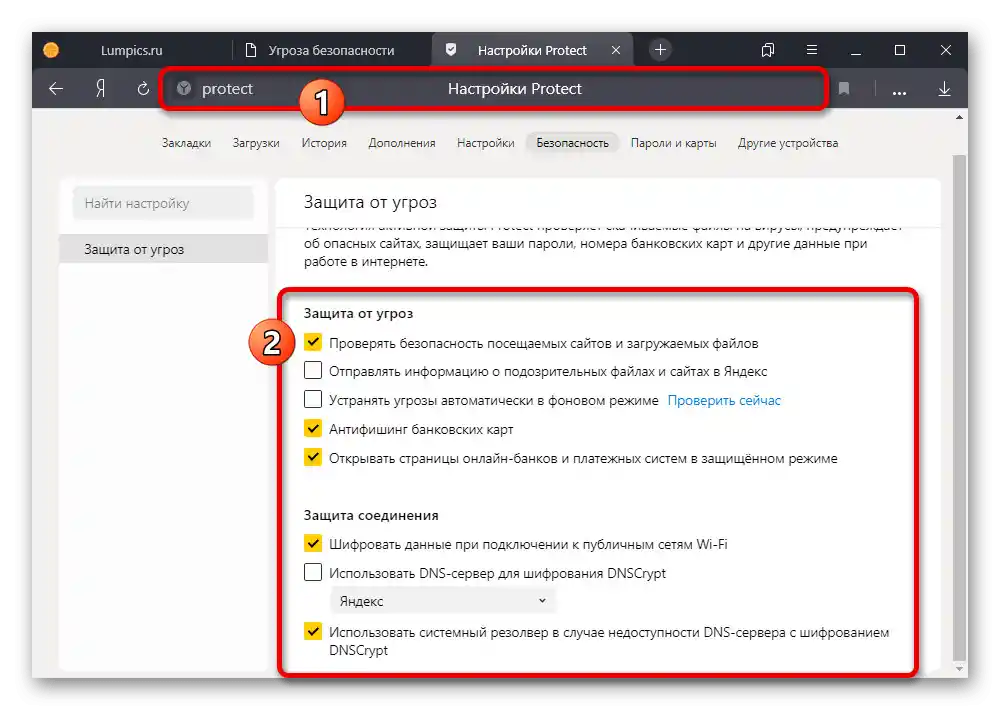
Všimněte si, že pokud nedosáhnete požadovaného výsledku, měli byste nastavení vrátit do původního stavu stejným způsobem. To pomůže předejít možným problémům se zabezpečením na jiných zdrojích.
Způsob 4: Instalace aktualizací
Mnoho problémů v Yandex.Browser může vzniknout z důvodu absence čerstvých aktualizací, například pokud byla automatická instalace z nějakého důvodu deaktivována.V takovém případě zkuste provést aktualizaci programu pomocí interních prostředků nebo proveďte odinstalaci a novou instalaci.
Podrobnosti:
Aktualizace Yandex.Browser na nejnovější verzi
Správné odinstalování a instalace Yandex.Browser na PC
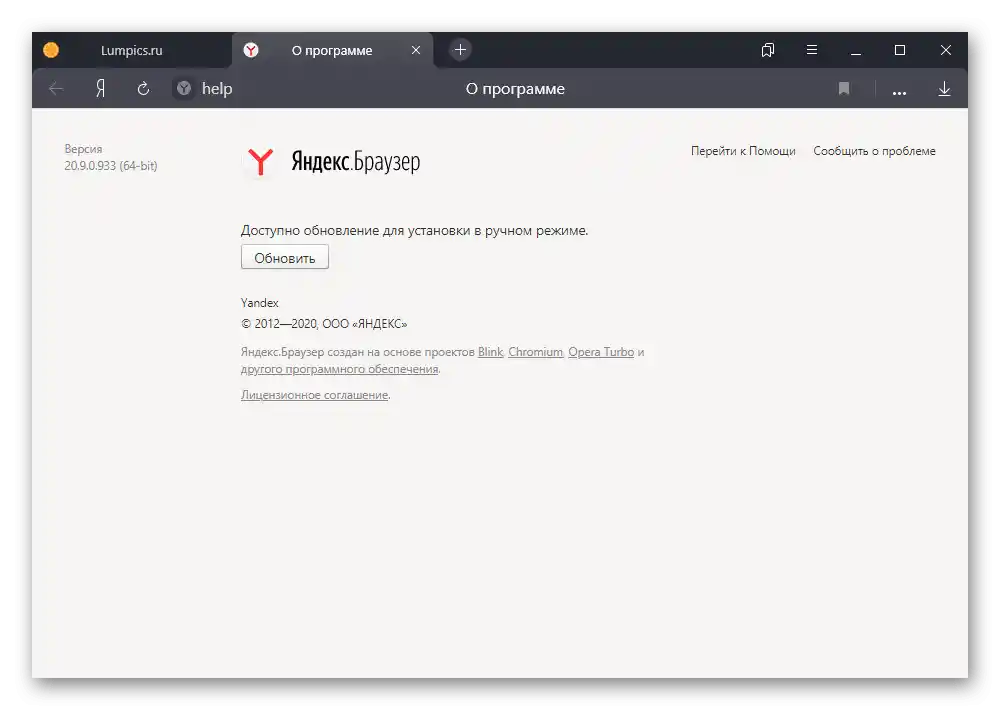
Způsob 5: Vymazání dat prohlížeče
Poškození dat o činnosti prohlížeče často vede k problémům, včetně projevujících se v zobrazení zprávy "Nelze navázat bezpečné připojení". Proveďte vymazání programu pomocí interních prostředků, které jsme popsali samostatně.
Podrobnosti:
Vymazání historie a cache v Yandex.Browser na PC
Odstranění nepořádku z Yandex.Browser
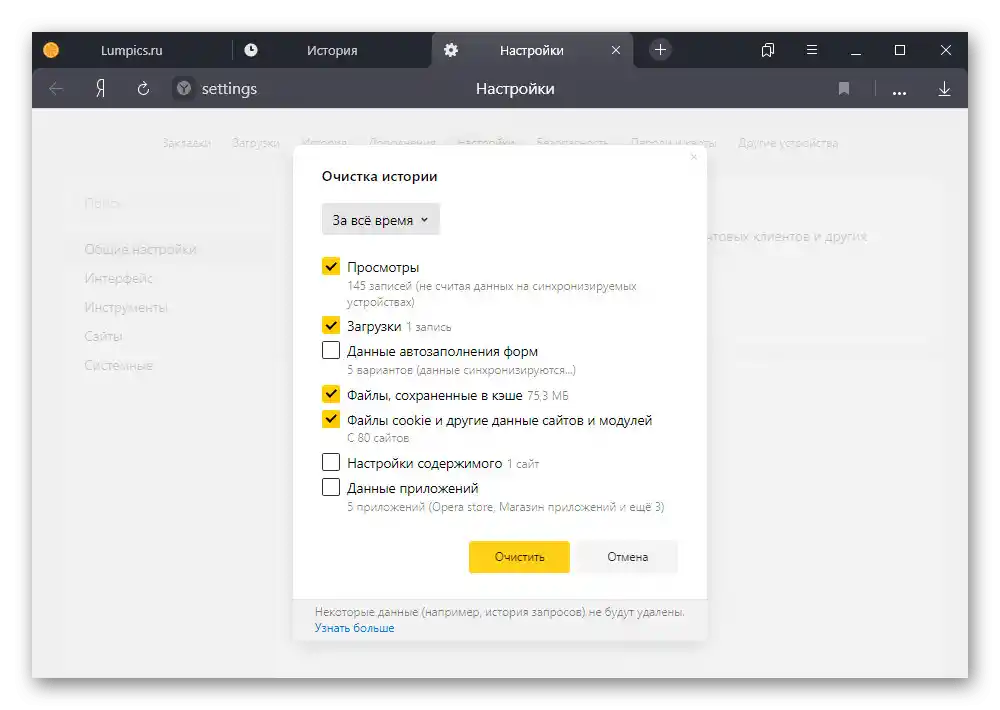
- Dále, zejména pokud akce neovlivnily situaci, je třeba provést resetování nastavení prohlížeče. Abychom to udělali, nejprve otevřete hlavní menu na horním panelu a vyberte "Nastavení".
- Přepněte na kartu "Systémová" přes menu na levé straně nastavení a posuňte stránku až dolů. Klikněte na "Obnovit všechna nastavení" a potvrďte akci prostřednictvím vyskakovacího okna pomocí tlačítka "Obnovit".
![Přechod k obnovení nastavení v prohlížeči Yandex]()
Určitě restartujte program po dokončení resetovací procedury. V případě úspěšného dokončení dojde k úplnému vymazání prohlížeče, včetně historie a cache.
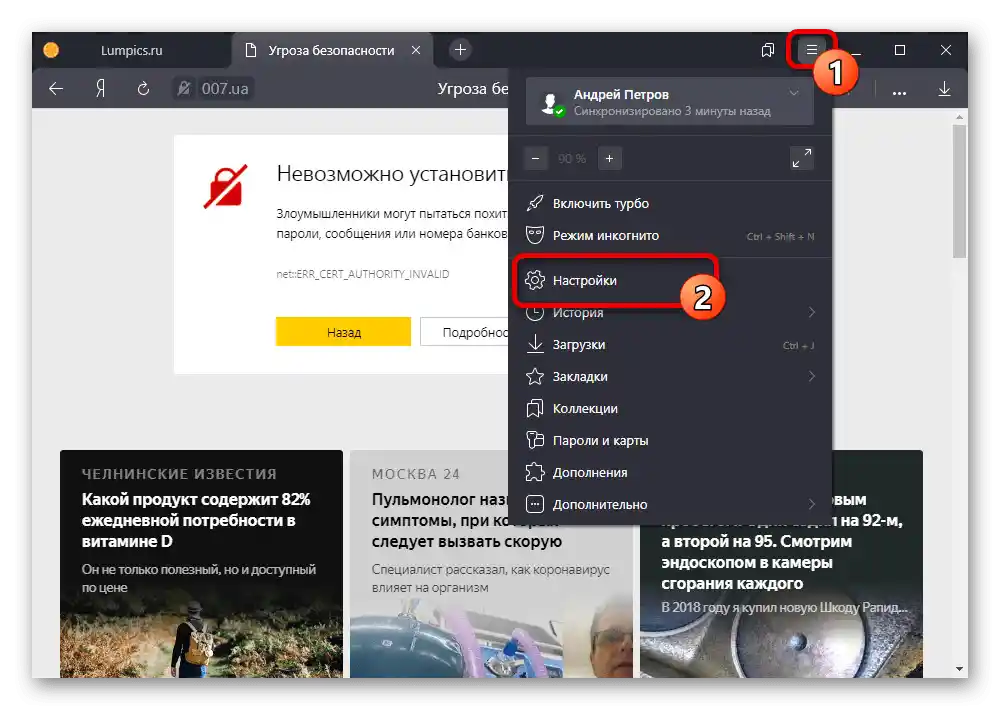
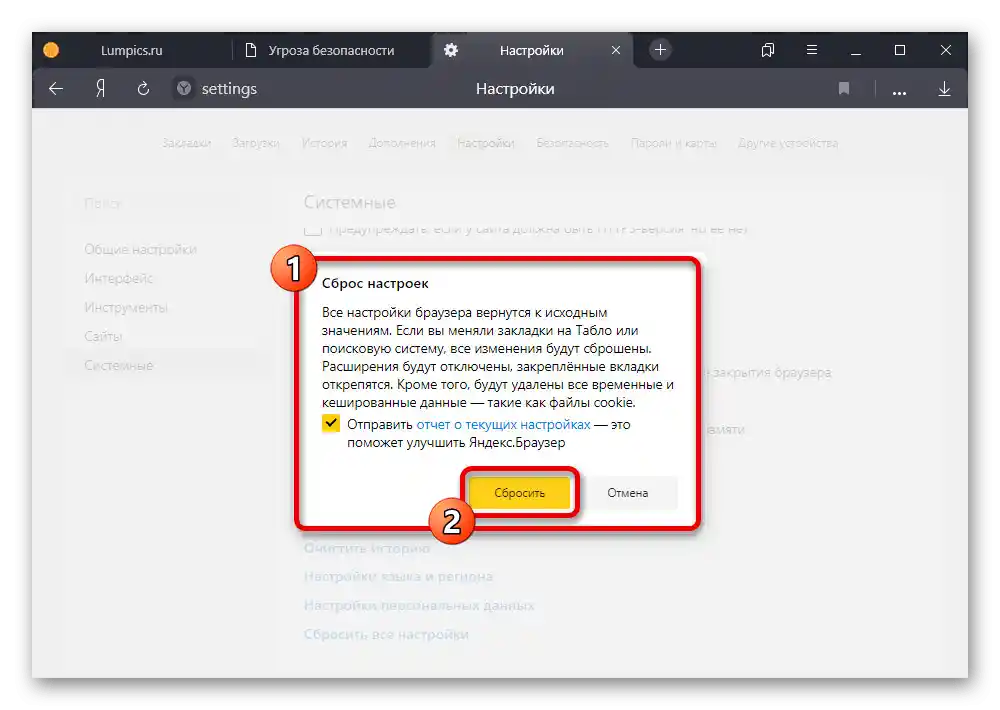
Tento přístup umožňuje zbavit se prakticky všech možných závad prohlížeče, přičemž aktuální zůstávají pouze problémy na straně webu nebo systému.
Způsob 6: Nastavení rozšíření
Tato metoda opravy zvažované chyby se především zaměřuje na deaktivaci rozšíření, která mohou ovlivnit kontrolu webu.Mezi ně lze zařadit některé blokátory reklam a speciální software zaměřený na zvýšení bezpečnosti.
Nastavení prohlížeče
- Otevřete nabídku prohlížeče a přejděte na "Doplňky".
- Pomocí posuvníku "Vypnout" deaktivujte rozšíření v sekci "Bezpečnost na internetu". Podobně postupujte i v podsekci "Z jiných zdrojů".
![Vypnutí rozšíření v prohlížeči Yandex]()
Jako alternativu můžete zvolit odstranění softwaru. Mějte však na paměti, že to je možné pouze v případě doplňků "Z jiných zdrojů", zatímco standardní lze pouze deaktivovat.
Více informací: Odstranění rozšíření v Yandex.Browser
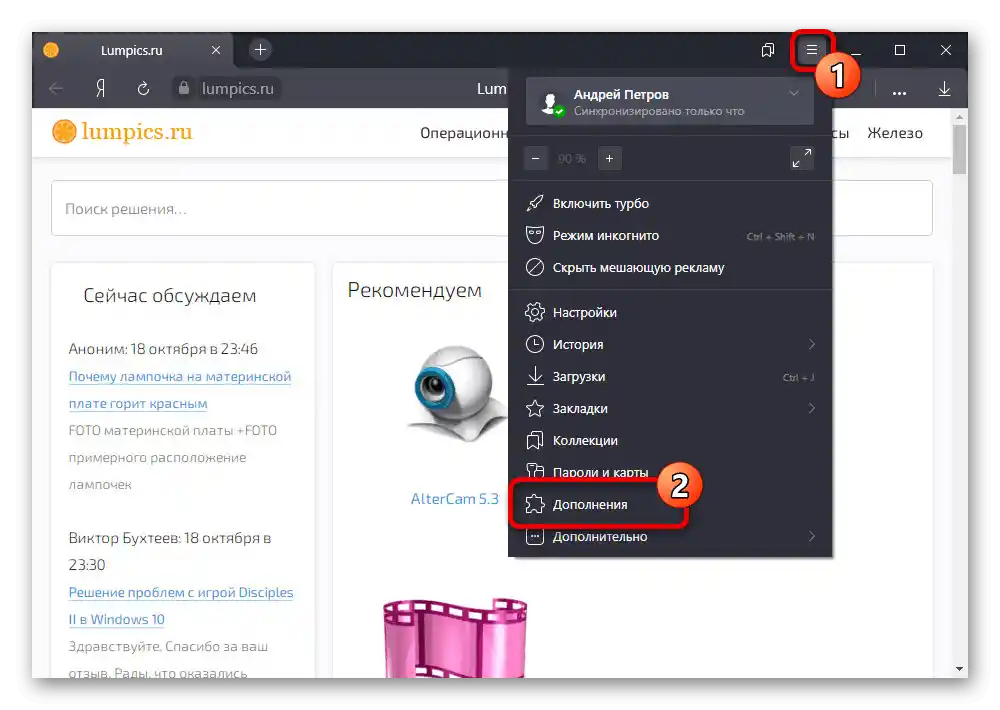
Nastavení rozšíření
Některá rozšíření poskytují vlastní nastavení zabezpečení, jejichž deaktivace může také ovlivnit opravu chyby bez deaktivace základních funkcí softwaru. Například v AdGuard se potřebná možnost nazývá "Ochrana proti phishingovým a škodlivým webům" a nachází se na kartě "Hlavní".
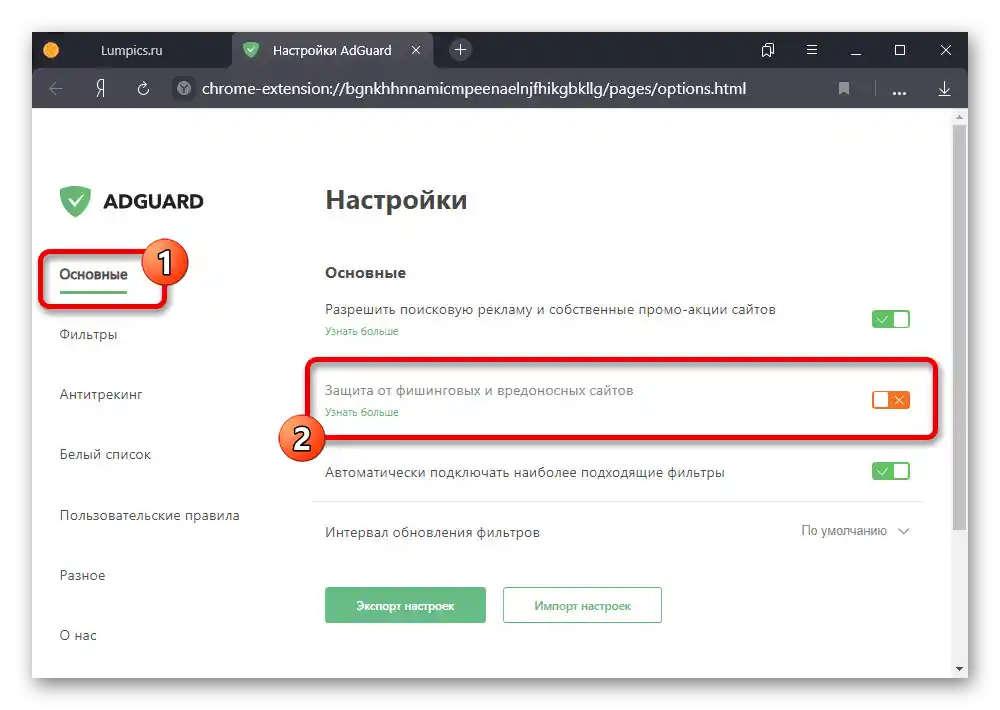
Nebudeme se zabývat doplňky jednotlivě, ale neměli byste zapomínat na takové možnosti. Kromě toho je vždy možné pokusit se deaktivovat určité rozšíření na konkrétní webové stránce, na kterou se nelze dostat.
Způsob 7: Změna nastavení času
Kvůli nesprávnému datu a času v systému Windows se na webových stránkách občas také objevuje zpráva o nespolehlivém připojení. Pro odstranění problému je nejlepší provést automatickou synchronizaci času přes internet podle našich pokynů.
Více informací:
Nastavení času na PC s Windows 7
Odstranění problémů s časem na počítači
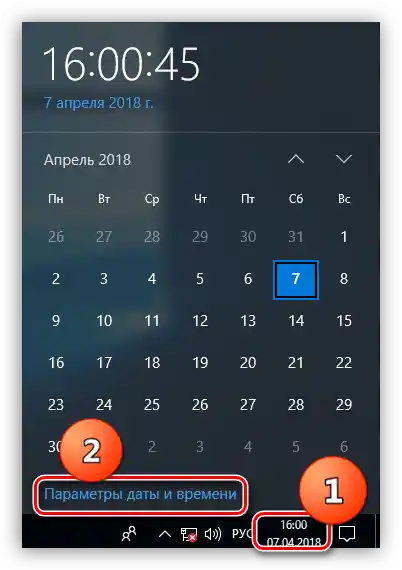
Způsob 8: Deaktivace antiviru
Stejně jako rozšíření mohou antivirové programy ovlivnit zobrazení zprávy v Yandex.Browser, protože přidávají vlastní prostředky pro kontrolu bezpečnosti.V takovém případě lze k optimálním řešením zařadit uvedení webové stránky na seznam výjimek nebo dočasné vypnutí antivirového programu.
Podrobnosti:
Vypnutí třetího antiviru
Vypnutí brány firewall v Windows XP, Windows 7, Windows 8 a Windows 10
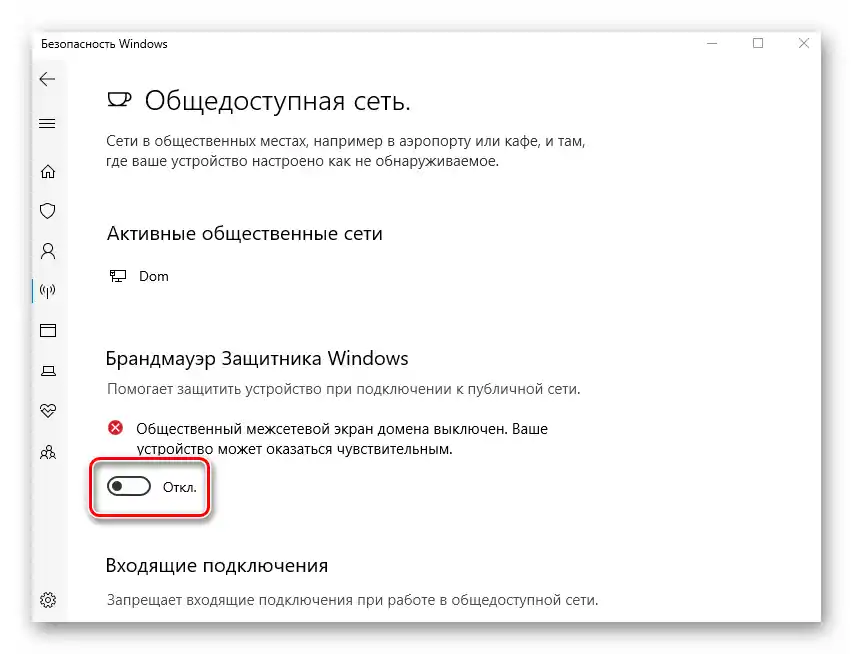
Způsob 9: Hledání a odstranění virů
Příčinou chyby může být nejen antivir, ale také naopak, škodlivý software, který postihuje pouze prohlížeč. Pro odstranění problémů v takové situaci je nutné provést kontrolu počítače na infekci a, pokud je to potřeba, provést odstranění virů.
Podrobnosti:
Hledání virů pomocí programů
Hledání virů na PC pomocí online služeb
Úklid PC od virů bez instalace antiviru
Odstranění reklamních virů z prohlížeče
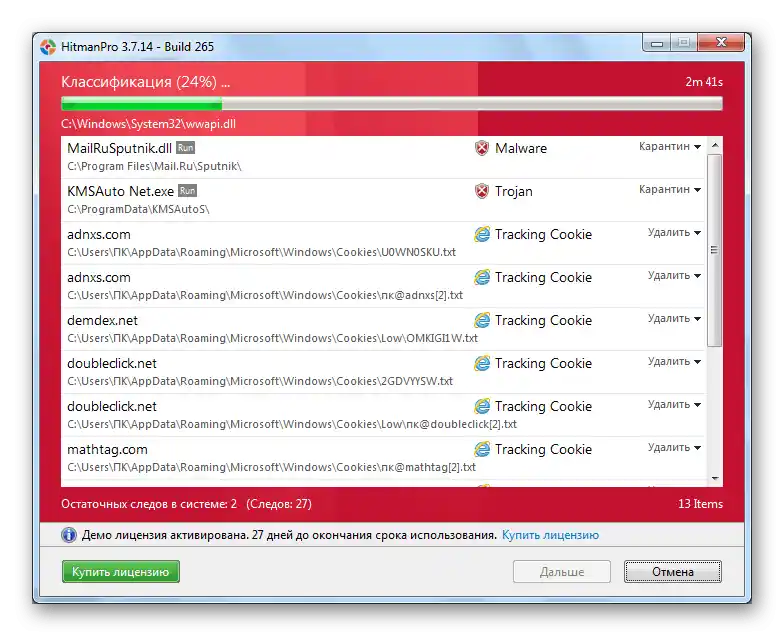
Varianta 2: Mobilní zařízení
Na smartphonu chyba "Nelze navázat bezpečné připojení" také není vzácností a může být odstraněna podobnými způsoby jako ty, které byly uvedeny dříve. Nicméně v tomto případě chybí nastavení certifikátů a technologie Protect, což znemožňuje úplné vypnutí ochrany.
Čtěte také: {innerlink id='2300', txt='Odstranění chyby "Vaše připojení není zabezpečeno" na Androidu'}
Způsob 1: Nucený přechod
Nejjednodušší metodou obcházení zmiňované zprávy je použití příslušné možnosti, která je uvedena na stránce nedostupného webového zdroje. Otevřete ji běžným způsobem, klikněte na "Podrobnosti" a využijte tlačítko "Udělat výjimku pro tuto stránku".
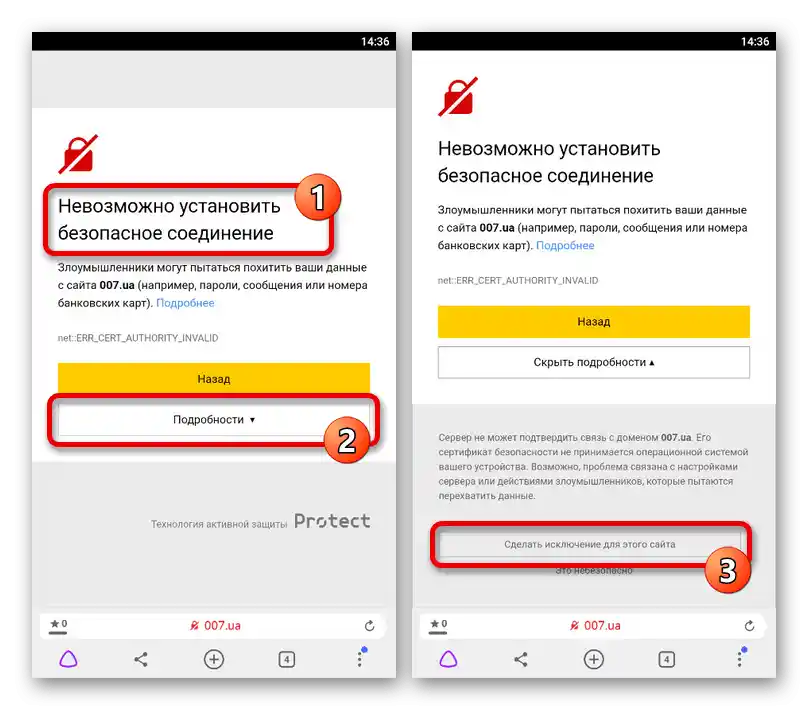
Po tomto kroku se stránka automaticky aktualizuje a načte, i přes vzniklé chyby. Navíc v budoucnu nebude potřeba opakovat popsané kroky.
Způsob 2: Změna protokolu
Pokud jste na webovou stránku přešli ručním zadáním URL nebo přes záložky, zpráva o chybě se mohla objevit kvůli nesprávnému protokolu přenosu dat.Aby se problém vyřešil, jednoduše otevřete adresní řádek prohlížeče a zadejte adresu po předponě "HTTP://".
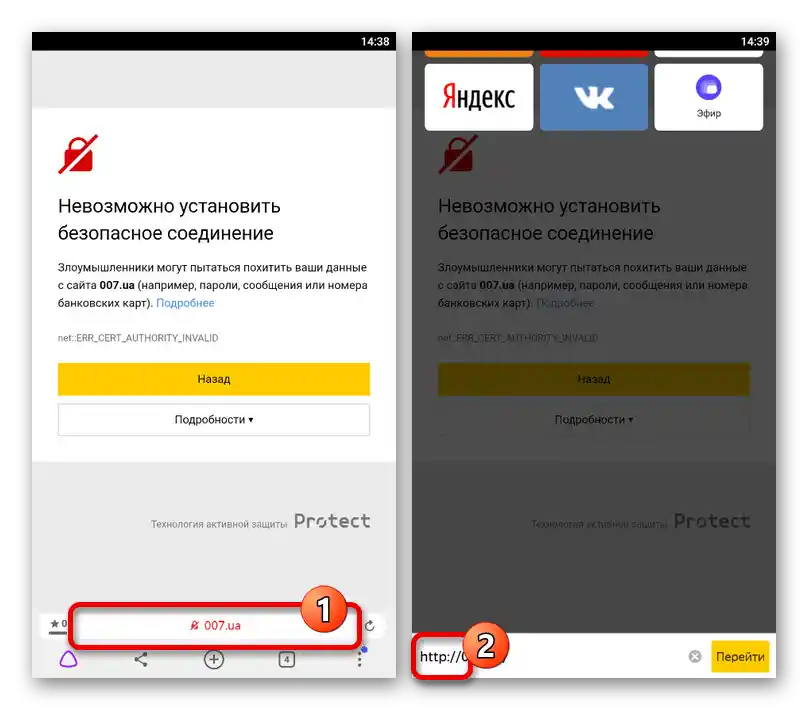
Toto řešení pomáhá poměrně často, protože protokol "HTTPS" není dostupný na všech stránkách. Jako alternativu k uvedenému řešení můžete také zadat adresu webového zdroje bez předpony, což pravděpodobně povede k úspěšnému načtení.
Způsob 3: Vymazání dat prohlížeče
- Pokud se vyskytnou nějaké problémy s daty o činnosti prohlížeče, může se objevit zmiňovaná chyba přístupu, které se lze zbavit vymazáním programu. Nejprve klikněte na tlačítko se třemi tečkami a přejděte do "Nastavení".
- Najděte pododdíl "Ochrana soukromí" a dotkněte se položky "Vymazat data". Poté je nutné zaškrtnout "Místní historii", "Data webových stránek" a "Cache".
- Využijte tlačítko "Vymazat data" ve spodní části obrazovky a potvrďte akci prostřednictvím vyskakovacího okna. Po dokončení procedury bude prohlížeč vyčištěn od nečistot a budete moci zkontrolovat dostupnost dříve blokovaného webového zdroje.
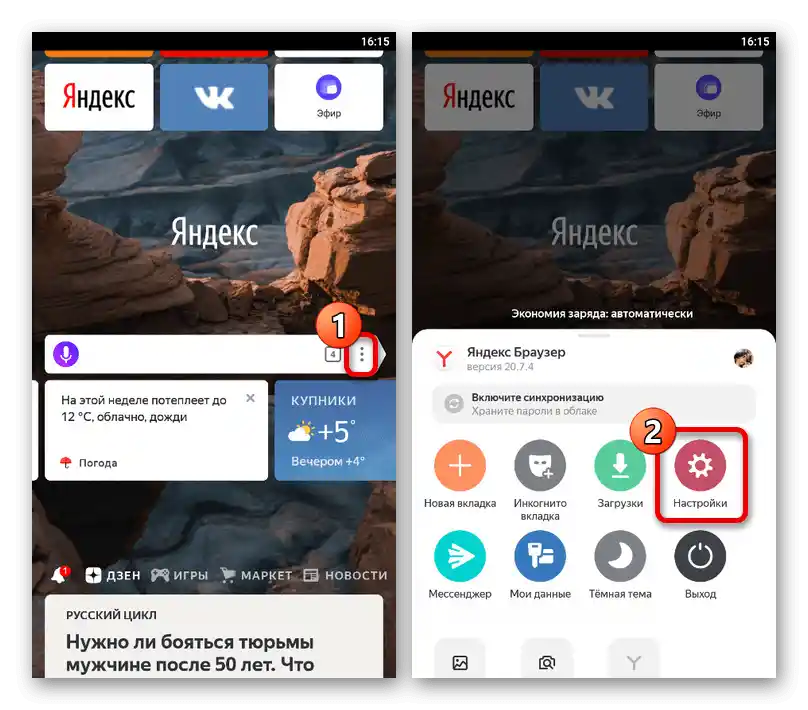
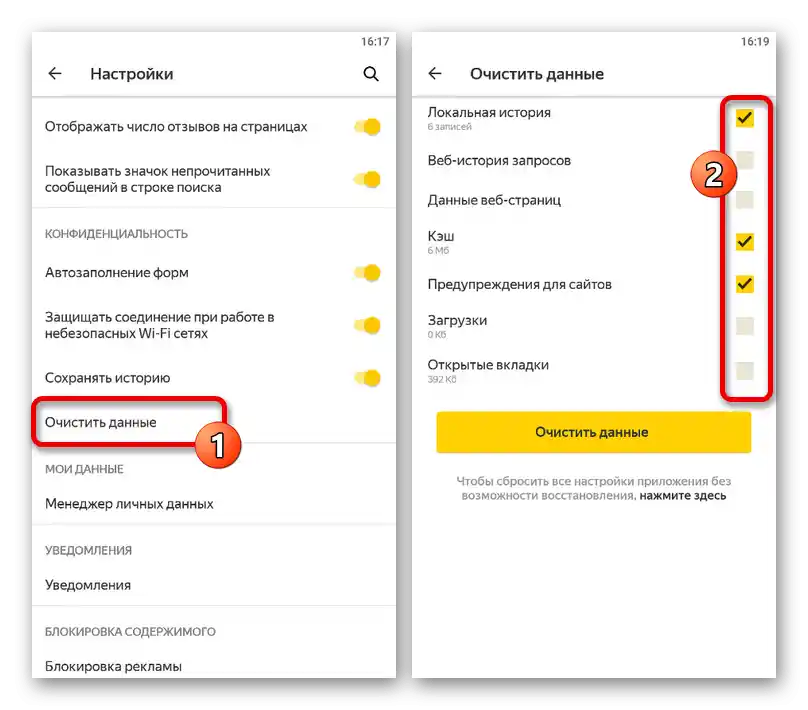
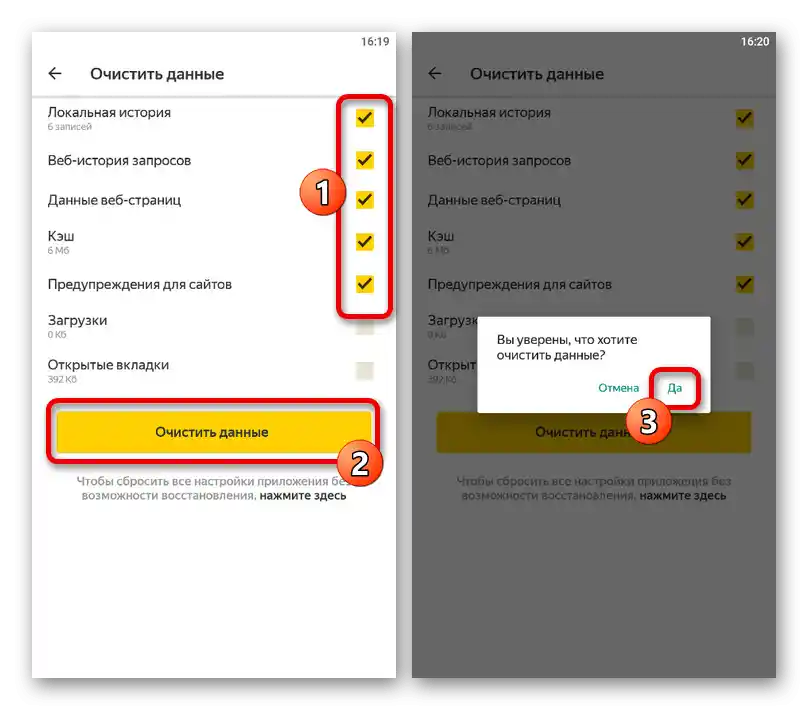
Způsob 4: Instalace aktualizací
Zastaralé verze Yandex.Browser často nefungují správně, což se také vztahuje na integrovaný ochranný systém. Aby se chyba v takovém případě odstranila, stačí aktualizovat aplikaci na poslední aktuální verzi pro zařízení nebo provést přeinstalaci.
Podrobnosti: Aktualizace prohlížeče na telefonu
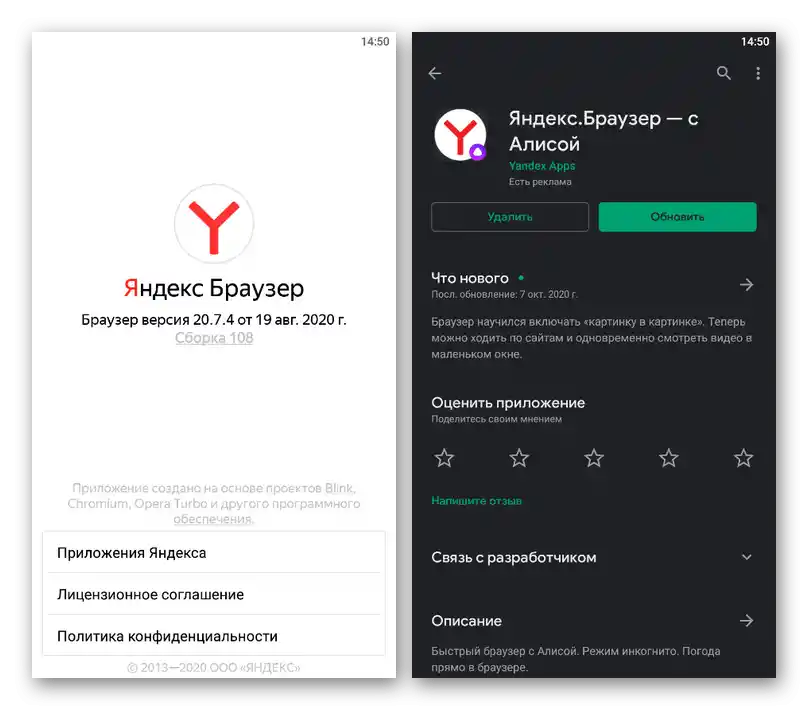
Způsob 5: Změna nastavení času
Nesprávné parametry data a času na mobilním zařízení mohou mít vliv na vznik poruch.Bez ohledu na platformu lze potřebné změny provést pouze pomocí nastavení OS.
Android
- Otevřete systémovou aplikaci "Nastavení", posuňte se dolů v seznamu sekcí a přejděte na obrazovku "Datum a čas". V různých grafických rozhraních a verzích OS se mohou akce mírně lišit.
- Po přechodu na uvedené parametry zapněte "Datum a čas sítě" a "Časové pásmo sítě". Pokud byly tyto možnosti původně aktivovány, zkuste je deaktivovat a znovu aktivovat.
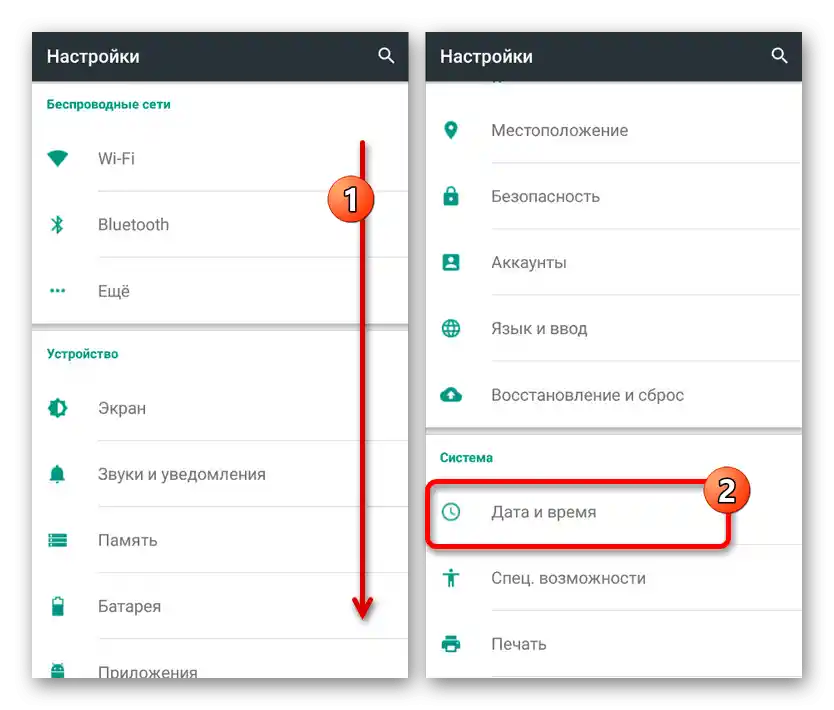
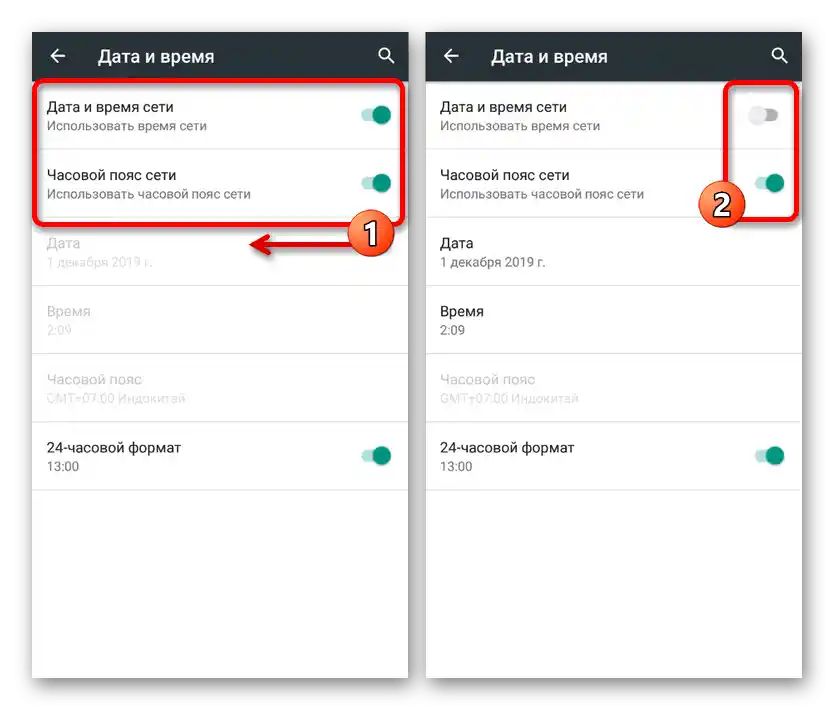
iOS
V iOS lze čas nastavit ručně nebo provést automatickou synchronizaci přes internet. Podrobnější postup nastavení byl popsán v jiném návodu na webu.
Podrobnosti: Nastavení času na iOS
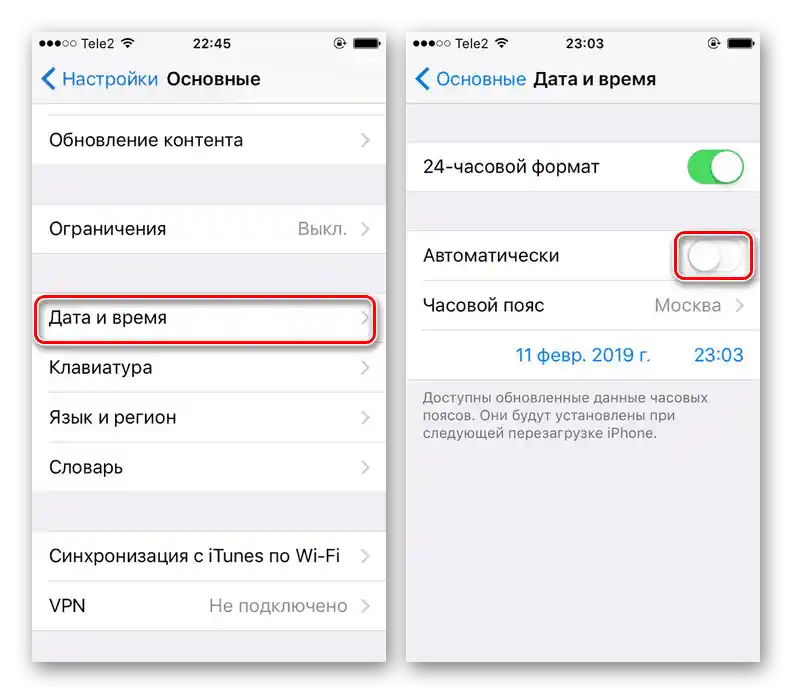
Způsob 6: Vyhledání a odstranění virů
Malware na smartphonu, což se nejvíce týká Androidu, může blokovat přístup k některým webovým zdrojům a zobrazovat uvedená a podobná oznámení. Pokud ostatní výše uvedené metody nepřinesly požadované výsledky, zkuste provést kontrolu a odstranění virů.
Podrobnosti: Odstranění virů na Android a iOS